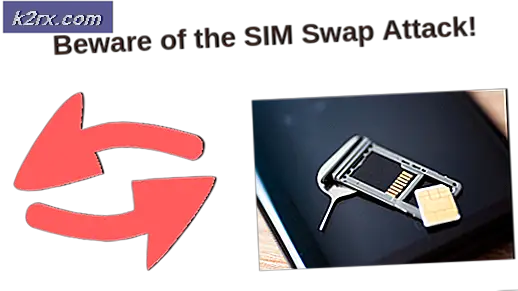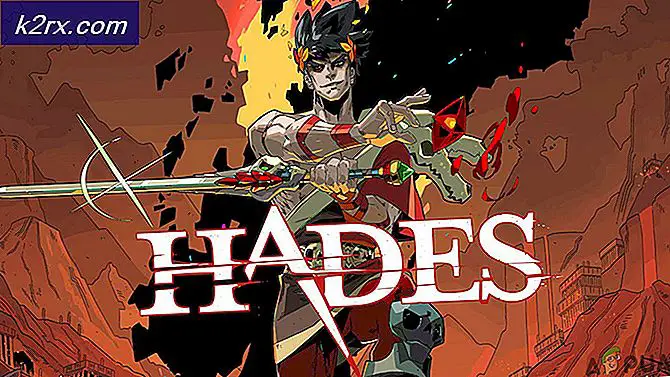Så här avinstallerar du ett tredje parts datasäkerhetsprogram
Idag är våra datorer som förlängningar av våra varelser - de hjälper oss inte bara att lösa vardagliga uppgifter utan innehåller också en del av vår mest känsliga information och data. I så fall vill varje person som äger en dator spara ingen ansträngning när det gäller datorns säkerhet. Alla versioner av Windows-operativsystemet levereras med inbyggda säkerhetsprogram - Windows Firewall medföljer Windows Defender (på Windows 8, 8.1 och 10) eller Microsoft Security Essentials (på Windows 7 eller äldre). Men många Windows-användare, som tror att Windows: s inbyggda säkerhetsåtgärder helt enkelt inte räcker till, installera datorsäkerhetsprogram från tredje part (till exempel antivirusprogram, anti-malware och brandväggsprogram).
Att skaffa ett tredje parts säkerhetsprogram är extremt lätt att se eftersom det finns dussintals ute för varje nisch, och det finns ingen förnekande att det finns olika fördelar med användningen av de flesta säkerhetsprogram från tredje part. Det är som det kan, de som installerar och använder tredjeparts datasäkerhetsprogram befinner sig ofta i behov av att avinstallera dem i framtiden, och det är inte lätt att göra i de flesta fall.
Några av de vanligaste anledningarna till att Windows-användare befinner sig att behöva avinstallera tredjeparts säkerhetsprogram inkluderar deras licenser för användningen av programmen som går ut, programmen kolliderar med andra element på sina datorer och skapar problem och användarna vill helt enkelt inte program på sina datorer längre. Oavsett orsaken kan vara att avinstallera de flesta säkerhetsprogram från tredje part är ingen promenad i parken. Om du vill framgångsrikt och fullständigt avinstallera ett tredje parts säkerhetsprogram från din dator måste du:
- Tryck på Windows-logotypen + R för att starta en körning
- Skriv appwiz. cpl i dialogrutan Kör och tryck på Enter .
- Du kommer att presenteras med en lista över alla program som är installerade på din dator. Leta reda på det tredje parts säkerhetsprogram du vill avinstallera i den här listan, högerklicka på det och klicka på Avinstallera .
- Gå igenom avinstallationsguiden för att avinstallera programmet.
Applikationen har avinstallerats av den tid du når slutet av avinstallationsguiden, även om du kanske behöver starta om datorn för att ändringarna ska träda i kraft.
PRO TIPS: Om problemet är med din dator eller en bärbar dator, bör du försöka använda Reimage Plus-programvaran som kan skanna förvaret och ersätta korrupta och saknade filer. Detta fungerar i de flesta fall där problemet uppstått på grund av systemkorruption. Du kan ladda ner Reimage Plus genom att klicka härAvinstallation av tredje parts säkerhetsprogram är tyvärr den lätta delen för de flesta applikationer. Den svåra delen är att bli av med alla återstående filer och inställningar som de flesta av dessa program lämnar bakom när de avinstalleras. Om du inte blir av med de filer och inställningar som en säkerhetsapplikation lämnar bakom när du har avinstallerat den kommer de bara att orsaka problem för dig i framtiden. För att bli av med alla filer och andra element som lämnas bakom av en tredje parts säkerhetsprogram som du har avinstallerat måste du:
- Klicka här för att hänvisas till en lista över borttagningsverktygen för alla allmänt använda tredje parts säkerhetsprogram.
- Gå igenom listan och leta reda på posten för säkerhetsprogrammet du avinstallerade från din dator.
- Klicka på den bifogade länken för respektive programmets borttagningsverktyg.
- Läs noggrant alla instruktioner du hittar på den sida som länken leder dig till och ladda ner verktyget för borttagning därifrån.
- När borttagningsverktyget har laddats ner, navigera till var det har laddats ner, hitta det och dubbelklicka på det för att starta det.
- Följ instruktionerna på skärmen och gå igenom borttagningsverktyget för att bli av med allt och allt som lämnats av den avinstallerade applikationen.
Lämna inte datorn sårbar! Om du avinstallerar ett säkerhetsprogram från tredje part och inte har någon annan som säkerhetskopia, var noga med att aktivera datorns inbyggda säkerhetsprogram (Windows Defender eller Microsoft Security Essentials) för att säkerställa att den är skyddad.
PRO TIPS: Om problemet är med din dator eller en bärbar dator, bör du försöka använda Reimage Plus-programvaran som kan skanna förvaret och ersätta korrupta och saknade filer. Detta fungerar i de flesta fall där problemet uppstått på grund av systemkorruption. Du kan ladda ner Reimage Plus genom att klicka här